iTop Ekran Kaydedici nedir? [Ayrıntılı İncelemeler + Alternatif]
Bazen bir web seminerinde, çevrimiçi sınıfta veya toplantıdayken, film ve program akışı yaparken ekranınızı kaydetmek istersiniz. Bununla, ekrandan kaydedilen çıktınızı istediğiniz zaman ve ihtiyaç duyduğunuzda tekrar izleyebilirsiniz. Bazen yüzünüzü kaplayıp konuşurken ekranınızı kaydederek bir eğitim yapmak istersiniz. Bu nedenle, bir şey hakkındaki bilginizi paylaşmak için bunu sosyal medya sitelerinize yükleyebilirsiniz. Oyuncuysanız, oyuncu arkadaşlarınıza gösterebileceğiniz oynanışı da kaydedebilirsiniz. Sosyal medya platformlarına yükleyebileceğiniz içerik olarak kullanabileceğiniz.
Ekranınızı kaydetmenin çeşitli nedenleri vardır ancak amacınıza ulaşmak için bir ekran kayıt uygulamanızın olması gerekir. Beklentilerinizi karşılayabilecek ve ihtiyaçlarınızı karşılayabilecek bir kayıt cihazı kullanıyorsanız en iyi seçim olacaktır. Bununla, iTop Ekran Kaydedici aradığınız tüm kutuları işaretler. Bu yazı söz konusu kayıt cihazı hakkında kapsamlı bilgi sunacaktır. Bu programı kullanırken size fayda sağlayacak güvenilir incelemeler, yerleşik özellikler ve prosedürler ortaya koyacaktır. Bu ekran kaydedici hakkında daha fazla bilgi edinmek için aşağıdaki bölümlere geçin.
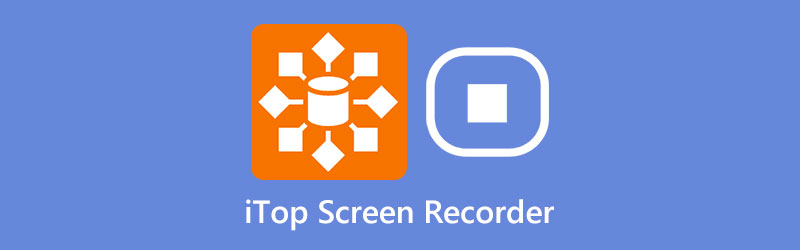
- REHBER LİSTESİ
- Bölüm 1. iTop Ekran Kaydedici Nedir?
- Bölüm 2. Nasıl İndirilir ve Kullanılır
- Bölüm 3. Artıları ve Eksileri
- Bölüm 4. En İyi Alternatif
- Bölüm 5. iTop Ekran Kaydedici hakkında SSS
Bölüm 1. iTop Ekran Kaydedici Nedir?
Başlangıç dostu arayüze sahip bir ekran kayıt uygulaması arıyorsanız iTop Screen Recorder'a güvenebilirsiniz. Yalnızca Windows kullanıcılarının erişebildiği ve erişebildiği bir ekran kayıt uygulamasıdır. Arka plan olmadan görevinizi gerçekleştirmek ve ustalaşmak için deneyimli bir video düzenleyiciye ihtiyacınız yok. Bu kaydedici ekranınızı, oyununuzu ve sesinizi kaydedebilir. Ayrıca öğretici benzeri video içeriği istiyorsanız yüzünüzü kaplamak için web kamerasını kullanabilirsiniz. Soru şu: iTop Ekran Kaydedici iyi mi?
◆ Bu ekran kayıt aracı, kullanıcıların klavye girişleri, fare tıklamaları vb. gibi masaüstü hareketlerinden ekranı kaydetmesine olanak tanır.
◆ Yüksek çözünürlüklü ekran kayıtlı video çıkışını gecikme olmadan ve sorunsuz bir şekilde üretebilir. Ayrıca kullanıcıların tercihlerine göre ekranın bir bölümünü veya alanını seçmesine olanak tanır.
◆ Pro sürümüne abone olan kullanıcıların, tercihli kayıt seçeneğini kullanarak kayıt yapmak üzere bir görev programı ayarlamasına olanak tanır. Ayarladığınız süre uzunluğuna göre otomatik olarak kaydedecek ve kaydı durduracaktır.
◆ Kullanıcıların kayıtlarına resim, filtre ve çıkartma eklemesine olanak tanıyan yerleşik bir video düzenleyiciye sahiptir.
Bölüm 2. Nasıl İndirilir ve Kullanılır
Öncelikle ve en önemlisi, iTop Screen Recorder'ı indirmek için iTop Screen Recorder'ın resmi web sitesini ziyaret edin. Tıkla Ücretsiz indirin İndirmeye başlamak için ana web sitesindeki düğmeye basın. Daha sonra Kurulum işlemine geçin ve programı masaüstünüzde açın.
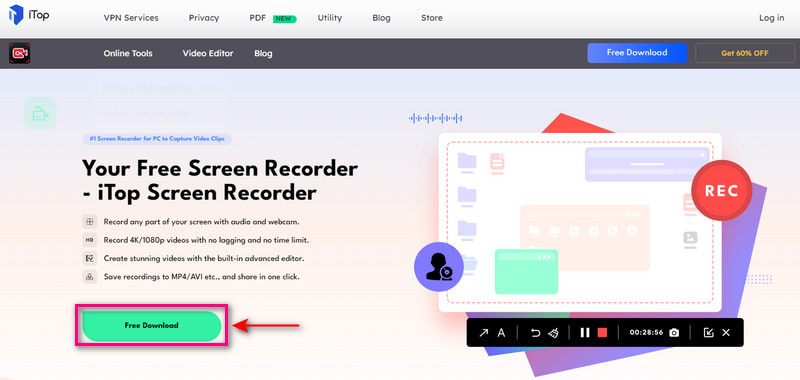
Ekran kayıt aracı açıldıktan sonra ihtiyacınıza göre kayıt alanını seçin. Tam ekranı seçebilir veya belirli bir bölgeyi, pencereyi ve sabit oranı seçebilirsiniz. Kayıt alanının yanı sıra, Hoparlör, Mikrofon, Fare etki veya Web kamerası tercihinize göre. Bu işlev yüzünüzü kaplamanıza, sesi birleştirmenize ve fare hareketlerinizi görmenize yardımcı olabilir.
Yerleştikten sonra, KAYIT Ekran kayıt işlemini başlatmak için düğmesine basın. Kayıt başlamadan önce ikinci bir geri sayım göreceksiniz.
Ekranınızı kaydetmeyi tamamladığınızda, Durmak sağ alt kısımdaki widget'tan düğmesine basın. Bundan sonra, ekranla kaydedilen video çıkışınızı klasörünüzde görebilirsiniz.
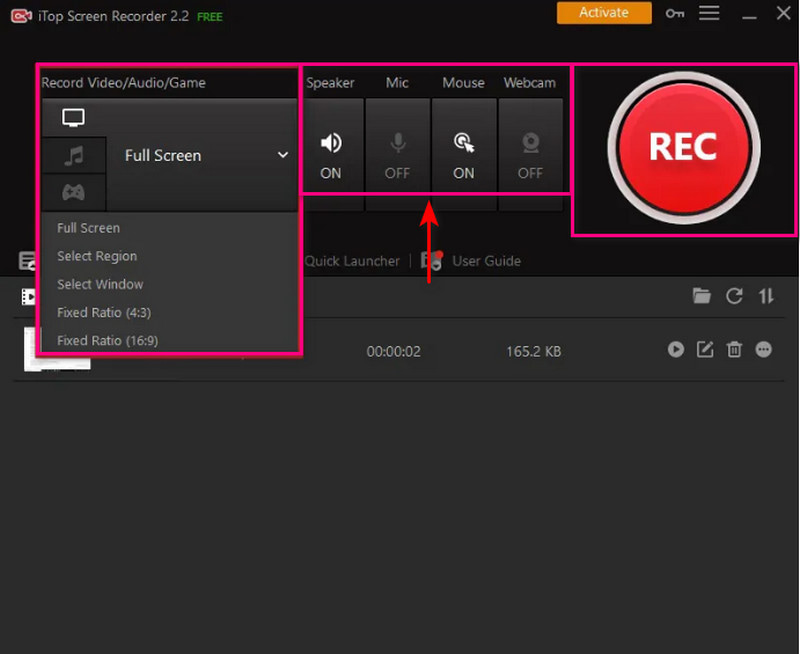
Bölüm 3. Artıları ve Eksileri
- Ekran etkinliklerini, oyunları ve sesleri kaydedebilir
- Kullanıcıların ekranın bir bölümünü kaydedecek şekilde seçmesine olanak tanır
- Video düzenleme işlevlerine sahiptir
- Kullanıcıların yüzleri üst üste bindirmesine ve ekran görüntüleri yakalamasına olanak tanır
- Yalnızca Windows PC'de kullanılabilir
- Ücretsiz sürüm, düşük kaliteli ekranla kaydedilmiş video çıkışı üretir
- Ücretsiz sürüm, ekranda kaydedilen video çıkışınızda bir filigran içerir
- Yalnızca sınırlı dosya medya formatlarını destekler
- Kullanıcıların bir program ayarlamasına olanak tanıyan bir kayıt özelliği yoktur.
- Programa tam erişime sahip olmak için premium sürüme abone olun
Bölüm 4. En İyi Alternatif
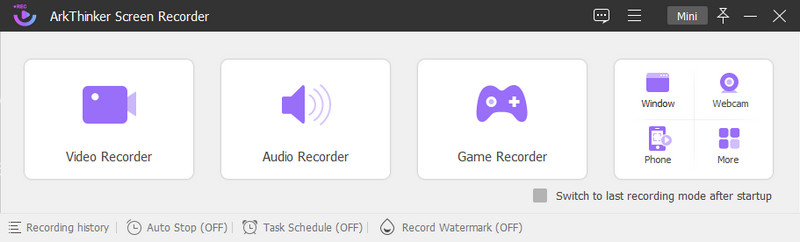
En iyi ekran kaydetme alternatifini istiyorsanız güvenebilirsiniz ArkThinker Ekran Kaydedici. Mac ve Windows ile uyumludur, dolayısıyla bilgisayarınızla uyumlu olup olmadığı konusunda endişelenmenize gerek yoktur. İster yeni başlayan ister profesyonel olun, kullanımı ve kontrolü kolay, başlangıç dostu bir arayüze sahiptir. Bu program, sizin gibi ilk kez kullanan bir kullanıcıya fayda sağlayacak çok sayıda yerleşik kayıt özelliğine sahiptir. Video, ses, oyun, telefon ve daha birçok seçeneği hızlı ve sorunsuz bir şekilde kaydedebilir.
Bu program ekran aktivitelerinizi kaydedebilir. Ekranın kaydetmek istediğiniz alanını seçmenizi sağlayan çeşitli ekran boyutları sağlar. Ayrıca, web kamerasını kullanarak yüzünüzü kaplayabilir ve sistem sesini ve mikrofonu açarak sesinizi dahil edebilir. Bu program, kullanıcıların bir görev programı ayarlamasına ve ekranlarını kaydetmek için bir kayıt seti seçmesine olanak tanır. Aynı zamanda bir başlangıç zamanı ve ekranda kaydedilen istediğiniz video uzunluğunu ayarlayın. Videonuzda istenmeyen kısımlar varsa kırpma seçeneklerini kullanarak gereksiz kısımları ortadan kaldırabilirsiniz. Bundan sonra yalnızca videonuz için gerekli olan kısımlar korunur. Üstelik ekranda kaydedilen video çıkışınızda filigran göstermez. Bu ekran kayıt programı, hedefinize dakikalar içinde ulaşmanıza yardımcı olabilir. Bu aracı kullanarak ekran etkinliklerinizi kolayca ve sorunsuz bir şekilde kaydetmeye başlayın.
- Anlaşılması ve ustalaşması kolay, sezgisel bir arayüze sahiptir
- Çok sayıda yerleşik kayıt özelliğine sahiptir
- Çok sayıda popüler ses ve video dosyası formatını destekler
- Kayıt süresi sınırlaması yoktur
- İnternet bağlantısı kullanılmasını gerektirmez
- Kırpma seçeneği var
- Otomatik durdurma ve görev zamanlama seçeneklerine sahiptir
- Ekranda kaydedilen video çıkışınızda filigran yok
- Programa tam erişime sahip olmak için ücretli sürüme abone olun
Daha Fazla Çözüm Bul
OBS Ekran Kaydedici: Güçlü Ekran ve Yayın Aracı Apple Cihazlarda Quicktime ile Ekran Kaydetmenin Kapsamlı YollarıBölüm 5. iTop Ekran Kaydedici hakkında SSS
iTop ekran kaydı nereye kaydedilir?
Ekran kaydetme işleminizin ardından, ekrandan kaydedilen videoları, Yaptıklarım butonunun altındaki Video alanında bulabilirsiniz.
iTop ekran kaydedicinin ücretsiz sınırı nedir?
Bu programın ücretsiz sürümü düşük kaliteli çıktı üretir, çıktınıza filigran sunar ve sınırlı dosya formatına sahiptir. Bu sınırlamalardan kaçınmak için programın ücretli sürümüne abone olmanız gerekir.
Neden bir ekran kaydediciye ihtiyacım olsun ki?
Ekran kaydının yardımıyla bilgisayarınızdaki, telefonunuzdaki ve diğer cihazlarınızdaki ekran etkinliklerini yakalayabilirsiniz. Ayrıca bir ekran kaydedici, kullanıcıların kayıtlara yüzlerini ve seslerini eklemelerine olanak tanır. Bağlama dayalı konuşmayı uygularken ekranda bilgi sunabilirler.
Çözüm
The iTop ekran kaydı uygulamanın kullanımı kolaydır ve kullanışlı yerleşik özellikler ve düzenleme işlevleri sunar. Ancak buna rağmen, yalnızca ücretsiz ücretli sürümü kullanıyorsanız bir sınırlaması vardır. Yalnızca ücretli veya profesyonel sürümden yararlanırsanız programa tam olarak erişmenize olanak tanır. Alternatif olarak, ekran etkinliklerinizi kaydetme görevinizi gerçekleştirmek için ArkThinker Ekran Kaydediciyi kullanabilirsiniz. Ayrıca ekran kaydedilirken yüzünüzü kaplayabilir ve sesinizi ekleyebilirsiniz. Bu program ile istediğiniz yüksek kalitede ekrana kayıtlı videoyu üretebilirsiniz.
Bu yazı hakkında ne düşünüyorsunuz? Bu gönderiyi derecelendirmek için tıklayın.
Harika
Değerlendirme: 4.9 / 5 (dayalı 362 oylar)
İlgili Makaleler
- Video kaydetmek
- Mac Bilgisayarlarda Ekran veya Video Kaydetmeye İlişkin Ayrıntılı Kılavuz
- Oynanışı Kaydetmek için En İyi Oyun Kaydedici [Güvenilir Araçlar + İncelemeler]
- Windows, Mac, iPhone ve Android için En İyi Ekran Kaydedicileri
- Windows, Mac, iPhone ve Android için En İyi Ekran Kaydedicileri
- Windows, Mac, iPhone ve Android için En İyi Ekran Kaydedicileri
- Android Telefon veya Tablette Ekran Kaydı Yapmanın Uygulanabilir Yöntemleri
- Chromebook'ta Ekran Kaydını Nasıl Yapacağınızı Anlatmanın En İyi 3 Yolu
- Apowersoft Ekran Kaydedici: Ekranı Aynı Anda Sesle Kaydedin
- Bilgisayara ve Mobil Cihaza TikTok Videosu Nasıl Kaydedilir
- Apple Cihazlarında Sesli Facetime Kaydetmenin Hızlı Yolları



